最近小伙伴发现有小伙伴想知道提示“telnet不是内部或外部命令”的解决办法,所以小编就花了些时间来了解这个,所以现在小编就来把解决“telnet不是内部或外部命令”的办法来分享给大家伙。
小伙伴们,但在使用Telnet命令有没有碰到过这个状况呢?那就是“telnet不是内部或外部命令”的提示,估计或多或少当遇到过些吧!那么遇到这该问题该如何处理你们知道吗?不知道那么接下来就由小编来为大家演示一下它的解决方法吧。
1、右击桌面左下角的“开始”按钮,从其右键菜单中选择“控制面板”项以打开。

外部命令电脑图解-1
2、待打开“控制面板”窗口后,将“查看方式”设置为“大图标”,从工具列表中找到“程序和功能”按钮点击进入。
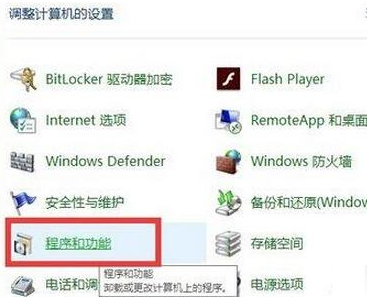
内部电脑图解-2
3、从打开的“程序和功能”界面中,点击左上角的“启用或关闭Windows功能”按钮。
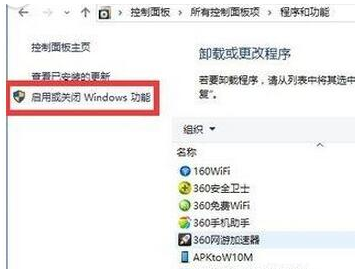
外部命令电脑图解-3
4、此时将弹出“Windows功能”窗口,从列表中选中“Telnet客户端”项,点击“确定”按钮。
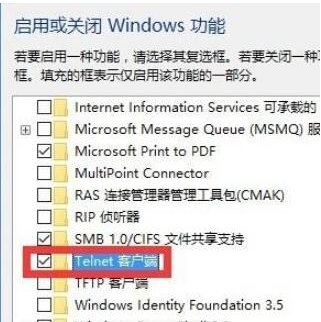
详细教您添加桌面快捷方式
我相信很多朋友多会把自己常用的应用设置快捷方式放在桌面,这样就可以帮助我们快速打开自己需要的应用,而又不会占有系统内存,这么方便的桌面是如何添加到桌面的呢?今天给教大家如何添加桌面快捷方式.
telnet电脑图解-4
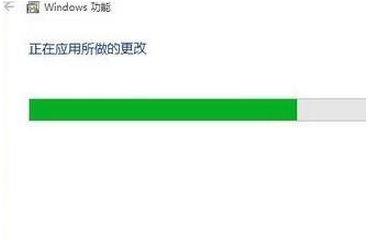
telnet不是内部或外部命令电脑图解-5
5、接下来“Windows功能”窗口将显示“正在应用所做的更改”界面,耐心等待一会,待更改操作完成后,点击“关闭”按钮即可。
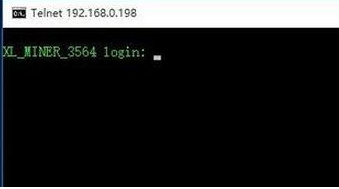
内部电脑图解-6
6、最后再次使用“telnet”命令登陆远程服务器时,将直接进入登陆界面,如图所示,此时表明“Telnet”命令正常运行。
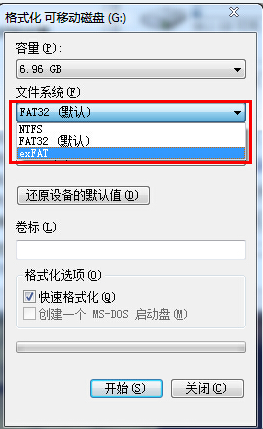
外部命令电脑图解-7
详细教您恢复回收站删除的文件
很多朋友为了释放电脑C盘上内存,会选择定期对桌面上的文件删除,以及一键清空回收站的文件,可是总有删后懊悔的时候,发现刚刚删除了重要的东西,那么我们恢复误删文件呢?接下来小编手把手教你恢复删除文件,希望对大家有帮助!






